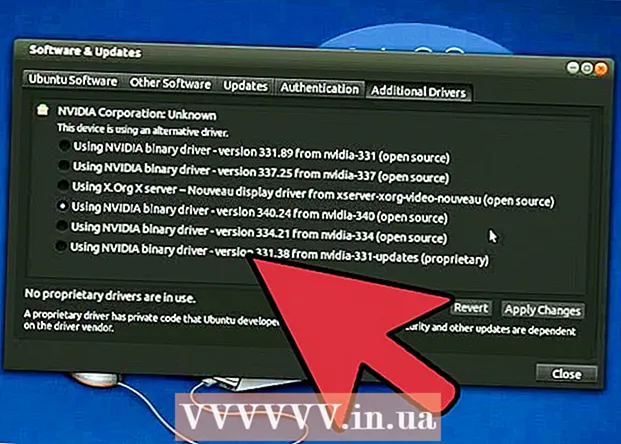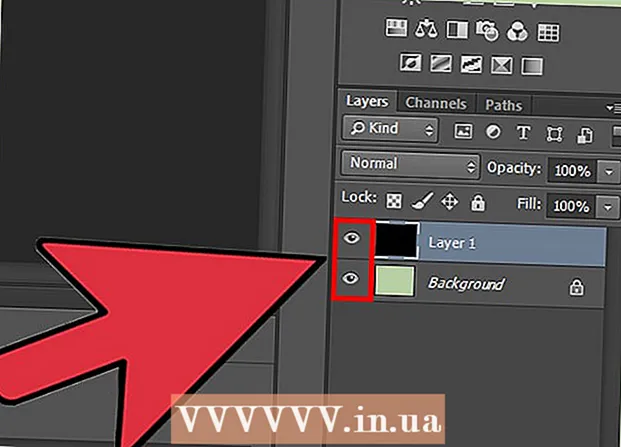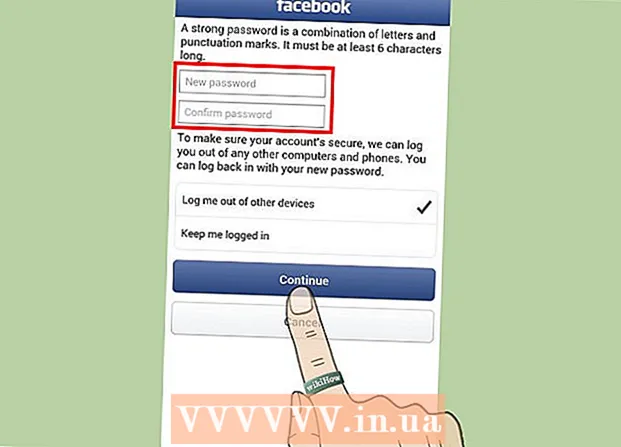Autor:
Janice Evans
Loomise Kuupäev:
28 Juuli 2021
Värskenduse Kuupäev:
23 Juunis 2024

Sisu
See artikkel näitab teile, kuidas parandada oma uTorrenti allalaadimiskiirust Androidis.
Sammud
Meetod 1: 2: teenimispiiri suurendamine
 1 Käivitage uTorrent. Rakenduse ikoon näeb rohelisel taustal välja nagu valge „u” ja selle leiab töölaualt või rakenduste ribalt.
1 Käivitage uTorrent. Rakenduse ikoon näeb rohelisel taustal välja nagu valge „u” ja selle leiab töölaualt või rakenduste ribalt. 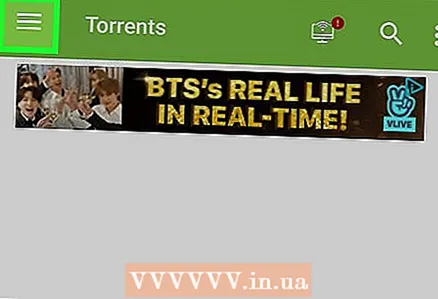 2 Puudutage vahekaarti ☰ uTorrenti vasakus ülanurgas. Ilmub rippmenüü, kus on rohkem valikuid.
2 Puudutage vahekaarti ☰ uTorrenti vasakus ülanurgas. Ilmub rippmenüü, kus on rohkem valikuid. 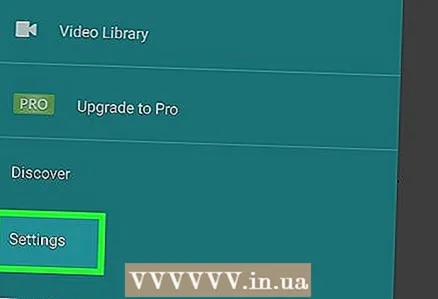 3 Palun vali Seaded.
3 Palun vali Seaded.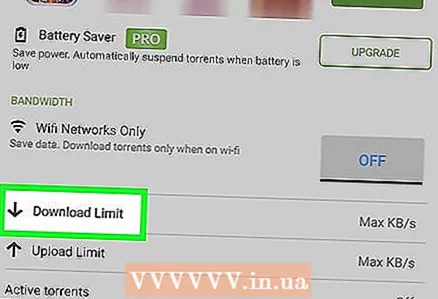 4 Toksake Laekumiste limiitallalaadimiskiiruse muutmiseks uTorrentis.
4 Toksake Laekumiste limiitallalaadimiskiiruse muutmiseks uTorrentis.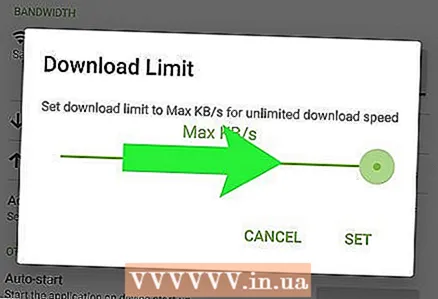 5 Reguleerige parameeter soovitud kiirusele. Kui soovite täielikku allalaadimiskiirust, libistage lülitit paremale, suunas „Max. KB / s ".
5 Reguleerige parameeter soovitud kiirusele. Kui soovite täielikku allalaadimiskiirust, libistage lülitit paremale, suunas „Max. KB / s ". 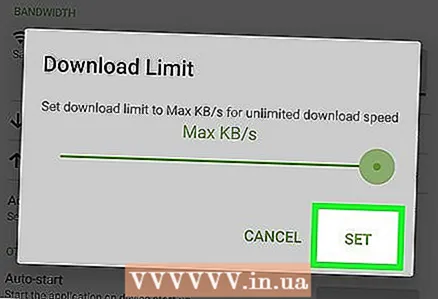 6 Kui olete valmis, vajutage Salvesta. See seab uue allalaadimiskiiruse uTorrenti piiranguks torrent -failide allalaadimisel Androidile.
6 Kui olete valmis, vajutage Salvesta. See seab uue allalaadimiskiiruse uTorrenti piiranguks torrent -failide allalaadimisel Androidile.
Meetod 2/2: muutke sissetulevat pordi
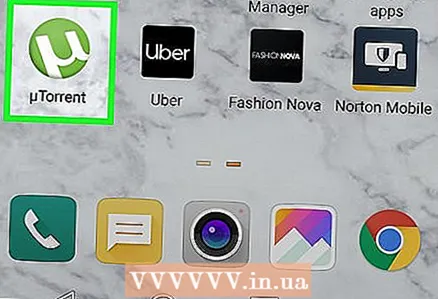 1 Käivitage uTorrent. Rakenduse ikoon näeb rohelisel taustal välja nagu valge „u” ja selle leiab töölaualt või rakenduste ribalt.
1 Käivitage uTorrent. Rakenduse ikoon näeb rohelisel taustal välja nagu valge „u” ja selle leiab töölaualt või rakenduste ribalt. - Kui faile laaditakse aeglaselt, võib sissetuleva pordi muutmine vähem levinud porti suurendada allalaadimiskiirust.
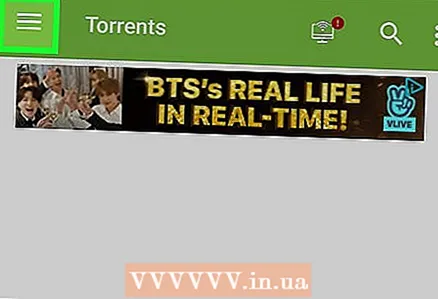 2 Puudutage vahekaarti ☰ uTorrenti vasakus ülanurgas. Ekraanile ilmub rippmenüü, kus on rohkem võimalusi.
2 Puudutage vahekaarti ☰ uTorrenti vasakus ülanurgas. Ekraanile ilmub rippmenüü, kus on rohkem võimalusi. 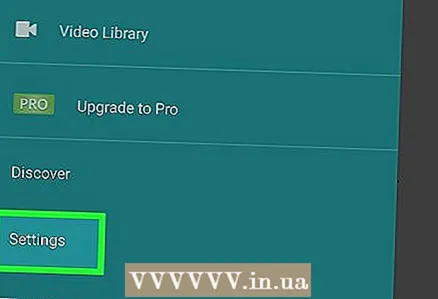 3 Palun vali Seaded menüüst.
3 Palun vali Seaded menüüst.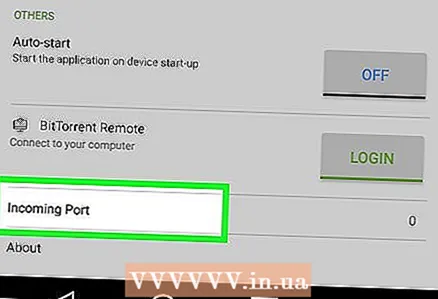 4 Kerige alla ja klõpsake nuppu Sisenev sadam. See on port, kust uTorrent pääseb allalaadimisteabele juurde ja on vaikimisi seadistatud 6881 -le.
4 Kerige alla ja klõpsake nuppu Sisenev sadam. See on port, kust uTorrent pääseb allalaadimisteabele juurde ja on vaikimisi seadistatud 6881 -le. 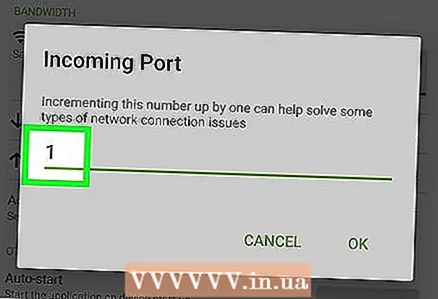 5 Suurendage sissetulevat porti 1 võrra. Kui puudutate valikut Sisenev sadam, ilmub hüpikaken pordi numbriga, kus saate pordi numbri 6882-le üle kirjutada.
5 Suurendage sissetulevat porti 1 võrra. Kui puudutate valikut Sisenev sadam, ilmub hüpikaken pordi numbriga, kus saate pordi numbri 6882-le üle kirjutada. 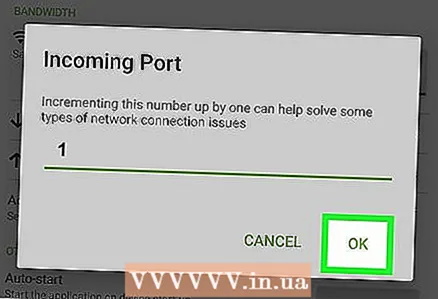 6 Kliki Okei. See lõpetab uTorrenti sissetuleva pordi ümberkonfigureerimise ja suurendab selle allalaadimiskiirust.
6 Kliki Okei. See lõpetab uTorrenti sissetuleva pordi ümberkonfigureerimise ja suurendab selle allalaadimiskiirust. - Kui te ei märka pärast pordi vahetamist allalaadimiskiiruses mingeid erinevusi, proovige seda uuesti muuta (6883 -le), et näha, kas see lahendab probleemi.